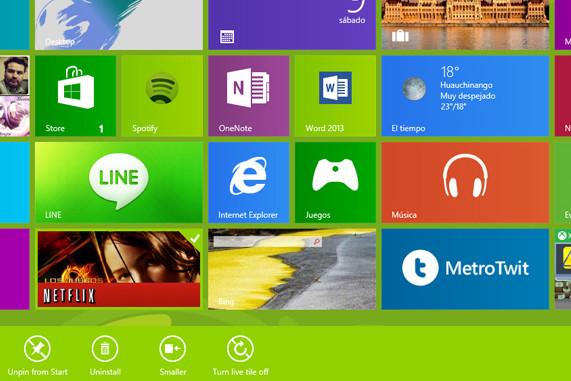Cara Memperbarui Driver Nvidia di Windows sepuluh
Jika Anda menggunakan kartu grafis Nvidia di komputer, Anda akan mengetahui cara memperbarui driver Nvidia di Windows 10 sistem. Sebelum kita tahu bagaimana melakukannya Driver Grafis Nvidia diperbarui dari blog ini, izinkan saya memberi tahu Anda bahwa kartu grafis khusus dari Nvidia atau AMD sering digunakan untuk meningkatkan kinerja game atau membiarkan sistem melakukan tugas peningkatan grafis.
Komputer biasanya memiliki kartu grafis Intel terintegrasi, tetapi sering kali tidak mendukung tugas berat dan dengan demikian menyebabkan gangguan pada operasi normal sistem operasi. Akibatnya, sistem mungkin macet atau hang dan tidak beroperasi dengan lancar.
Oleh karena itu, sebaiknya gunakan kartu grafis khusus untuk mengelola dan mempertahankan kinerja grafis sistem Anda. Keuntungan lain menggunakan kartu grafis khusus adalah betapa mudahnya untuk meningkatkannya. Jadi mari kita lihat bagaimana kita dapat memperbarui driver Nvidia.
Cara terbaik untuk Perbarui driver Nvidia di Windows 10 sistem:
Berikut cara update driver Nvidia di:
pertama. Perbarui driver Nvidia secara manual
Menggunakan informasi sistem atau manajer perangkat dapat membantu Anda mengetahui model dan versi yang tepat dari Driver Grafis Nvidia yang sedang Anda gunakan di sistem Anda.
Anda kemudian dapat pergi ke situs resmi NVIDIA dan mencari driver pada tab Search. Di menu tarik-turun “Driver”, Anda harus memilih jenis produk, kelompok produk, model produk, dan sistem operasi yang benar. Setelah Anda membuat pilihan yang tepat, cukup klik tombol Cari.
Setelah file yang dapat diunduh (file .exe) tersedia, Anda dapat mengklik tombol unduh. Kemudian buka file saat unduhan selesai untuk menginstalnya di sistem. Anda dapat mengikuti petunjuk di layar otomatis untuk menyelesaikan penginstalan versi terbaru driver grafis NVIDIA.
Atau, Anda juga dapat memanfaatkan Pengelola Perangkat untuk menyelesaikan penginstalan, jika executable tidak dapat menyelesaikan penginstalan. Langkah-langkah berikut akan membawa Anda ke akhir:
- Buka Device Manager dan klik dua kali Display Adapters untuk memperluas bagian tersebut.
- Anda sekarang dapat mengklik kanan pada nama kartu grafis Nvidia dan memilih opsi “Perbarui Driver”.
- Pada prompt berikut, pilih opsi yang disebut “Jelajahi komputer saya untuk perangkat lunak driver.”
- Anda kemudian memilih file yang diunduh untuk memulai proses instalasi untuk memperbarui driver Nvidia.
Baca lebih banyak: Cara mengunduh driver untuk perangkat yang tidak dikenal
2. Gunakan Pengelola Perangkat
Ketika Anda pergi ke Device Manager Anda akan melihat adaptor tampilan. Untuk memperbarui driver Nvidia Anda, gunakan langkah-langkah di bawah ini:
- Mengklik kanan pada nama driver monitor akan membuka popup di mana Anda dapat memilih opsi pertama – “Perbarui driver.”
- Kemudian Anda akan melihat pertanyaan lain di mana Anda harus memilih opsi “Secara otomatis mencari driver yang diperbarui.”
- Windows akan menemukan versi terbaru dari setiap driver online dan menyelesaikan instalasi.
Baca lebih banyak: Cara memperbarui driver perangkat di Windows sepuluh
3. Gunakan perangkat lunak pembaruan driver
nama keluarga perangkat lunak pembaruan driver terbaik menyelesaikan semua masalah terkait driver Anda selamanya. Duduk saja dan nikmati maraton film sementara alat pembaruan driver mencari komputer Anda untuk driver yang ketinggalan jaman dan hilang dan menginstal pembaruan Driver Nvidia terbaru bersama dengan pembaruan untuk driver perangkat lain.
Alat-alat ini mudah dipasang dan digunakan. Mereka tidak hanya dapat mendeteksi driver yang sudah ketinggalan zaman, tetapi juga membuat cadangan dari driver sistem terbaru. Oleh karena itu, Anda dapat mereset driver sistem kapan saja menggunakan program driver updater.
Beberapa alat juga efektif untuk menyediakan bantuan teknis sepanjang waktu dan memperbaiki semua jenis masalah perangkat keras menggunakan basis data perangkat keras yang ekstensif.
Manfaat menggunakan kartu grafis khusus untuk komputer Anda
1. Ini membantu menyampaikan pengalaman bermain game yang lebih kaya. Dengan demikian, game 3D dapat dinikmati dengan lancar dengan bantuan kartu grafis khusus.
2. Tingkatkan kinerja sistem secara keseluruhan dengan melakukan hal berikut:
- Kurangi beban CPU.
- Kosongkan ruang RAM.
3. Kartu grafis menawarkan dukungan driver yang lebih baik dan mudah diperbarui. Mereka biasanya diperbarui oleh pabrikan agar sesuai dengan sistem operasi dan persyaratan game terbaru.
4. Film berkualitas tinggi dan HD yang mulus streaming online video dapat dicapai dengan menggunakan kartu grafis khusus.
5. Aplikasi 3D seperti Photoshop dan alat pengeditan video dapat bekerja lebih cepat dan lebih baik jika Anda memiliki kartu grafis khusus di sistem Anda.
Kata-kata terakhir
Jadi ini tentang bagaimana Anda dapat memperbarui Driver Nvidia di komputer Anda Windows 10 PC. Proses yang direkomendasikan di sini cepat, lugas, dan lugas.
Menggunakan driver grafis Nvidia dapat sangat meningkatkan kinerja PC dan game tetapi di sisi lain dapat menghasilkan banyak panas. Kartu grafis khusus juga sangat mahal untuk digunakan.
sumber gambar: Windows Pusat, pulihkan driver